MacOS Mojave, die neueste und beste Version von macOS, ist da draußen und alle möchten sie verwenden. Es bringt ein Bündel neuer Funktionen und Apps für Mac-Benutzer.
Vor dem Upgrade auf macOS Mojave muss der Benutzer jedoch bestimmte Dinge wie Systemanforderungen, kompatible Systeme, von wo er heruntergeladen werden kann und mehr wissen.
Hier in diesem Handbuch erklären wir all diese Dinge und wie Sie auf macOS Mojave aktualisieren. Außerdem werden wir auch über neue Funktionen sprechen und wie Benutzern geholfen werden kann.
Also, worauf warten wir noch, fangen wir an.
1. Kompatibilitätsprüfung
WENN Sie OS X Mountain Lion oder höher auf einem der folgenden Mac-Modelle verwenden, können Sie auf macOS Mojave aktualisieren.
- Alle iMac Pro-Modelle.
- MacBook Air- oder MacBook Pro-Modell, das Mitte 2012 und später eingeführt wurde.
- Mac Mini-Modell, das Mitte 2012 oder später eingeführt wurde.
- Mac Pro-Modell, das Ende 2013 und später eingeführt wurde, mit einer empfohlenen Metal-fähigen Grafikkarte.
- MacBook wurde Anfang 2015 oder später eingeführt.
- iMac wurde Ende 2012 oder später eingeführt.
2. Systemvoraussetzung
Da Sie nun kompatible Mac-Modelle kennen, müssen Sie die Systemanforderungen für ein Upgrade auf macOS Mojave kennen:
- Mindestens 2 GB Arbeitsspeicher.
- 20 GB freier Speicherplatz.
Lesen Sie auch:-
 Die 10 besten Mac Cleaner Apps & Optimierungssoftware... Sehen Sie sich die Liste der besten Mac Cleaner Software für eine vollständige Mac-Festplattenbereinigung an. Optimierungs-Apps wie SmartMacCare, CleanMyMac & Ccleaner...
Die 10 besten Mac Cleaner Apps & Optimierungssoftware... Sehen Sie sich die Liste der besten Mac Cleaner Software für eine vollständige Mac-Festplattenbereinigung an. Optimierungs-Apps wie SmartMacCare, CleanMyMac & Ccleaner...
3. Erstellen Sie ein Backup
Es ist eine gute Idee, vor der Installation eines Upgrades eine Sicherungskopie Ihrer Daten zu erstellen. Time Machine oder andere Backup-Methoden wie bootfähige Festplatten können verwendet werden.
So erstellen Sie ein Backup Ihrer Mac-Daten mit Time Machine
Der erste Schritt, um sicher zu sein, wenn bei einem Systemupdate etwas schief geht, ist das Erstellen einer Datensicherung. Da es Ihnen hilft, den alten Zustand wiederherzustellen.
Hier erklären wir, wie Sie mit Time Machine Ihre Mac-Daten sichern können.
- Schließen Sie eine Time Capsule oder eine externe Festplatte an.
- Als nächstes sehen Sie in der oberen linken Ecke des Startbildschirms das Apple-Symbol (?), klicken Sie darauf.
- Wählen Sie im Dropdown-Menü Systemeinstellungen aus.
- Als nächstes wählen Sie im Fenster Systemeinstellungen Time Machine.
- Schieben Sie nun den Schieberegler, um Time Machine zu aktivieren, und klicken Sie auf Backup-Datenträger auswählen, um den Datenträger auszuwählen, auf dem Sie ein Backup erstellen möchten.
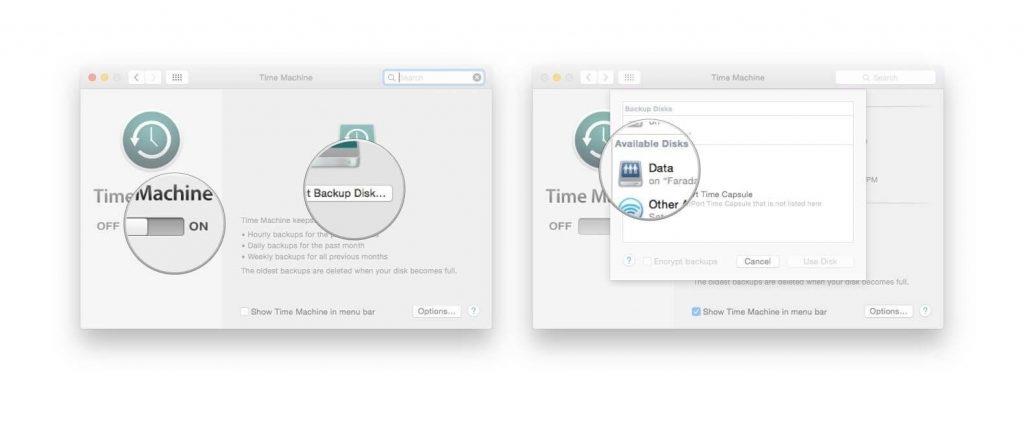
Time Machine beginnt mit der Erstellung von Backups, nachdem die Festplatte formatiert wurde.
Lesen Sie auch:-
So rollen Sie von Mojave auf High zurück... Haben Sie nach der Installation von Mojave Probleme? Möchten Sie von Mojave auf High Sierra herabstufen? Wenn ja, dann hast du...
4. Verbinden Sie sich
Stellen Sie sicher, dass Sie über eine funktionierende und zuverlässige Internetverbindung verfügen, da die Installation von macOS lange dauert. Wenn Sie ein Mac-Notebook aktualisieren, überprüfen Sie den Akku und schließen Sie ihn an das Stromnetz an.
5. macOS Mojave herunterladen
Klicken Sie auf Get, um macOS Mojave herunterzuladen .
6. Starten Sie die Installation
Sobald das Betriebssystem erfolgreich heruntergeladen wurde, wird das Installationsprogramm automatisch geöffnet. Um weiter zu gehen, müssen Sie auf Weiter klicken und den Anweisungen auf dem Bildschirm folgen, um macOS Mojave zu installieren. Stellen Sie sicher, dass Ihr Mac während der Installation nicht in den Ruhezustand wechselt oder den Deckel schließt.
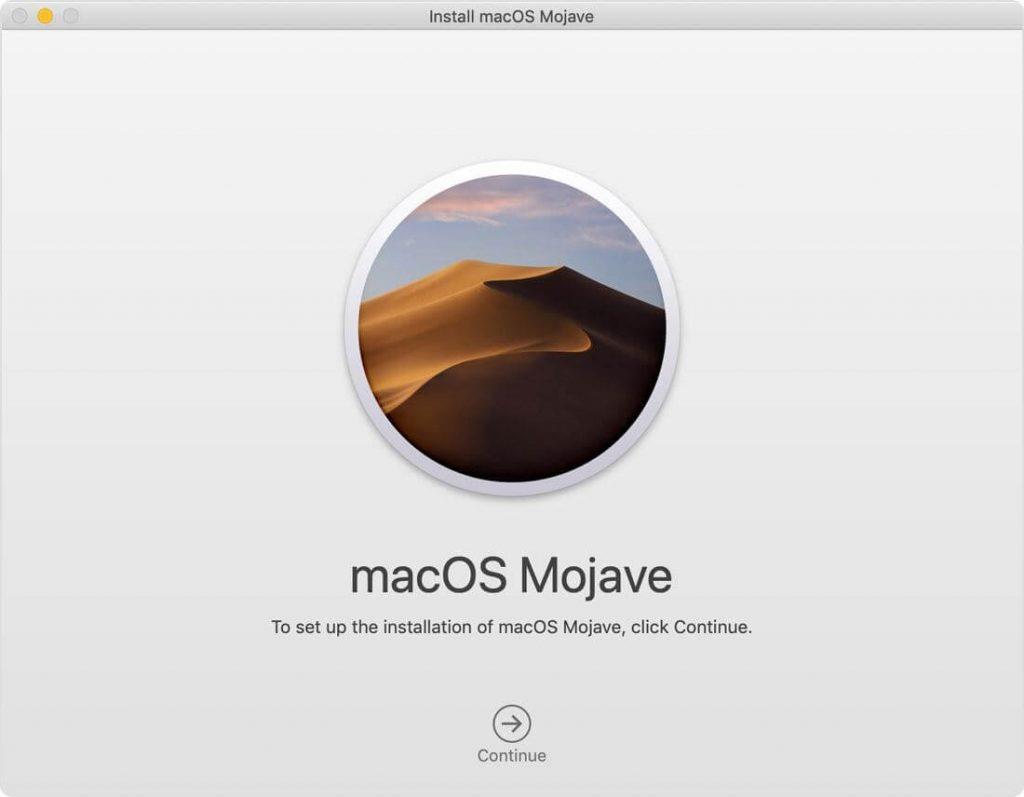
Ihr Mac wird möglicherweise neu gestartet, um die Installation des neuesten macOS abzuschließen.
Hinweis : Wenn die Berechtigung zum Installieren des Hilfsprogramms angefordert wird, geben Sie den Administratornamen und das Kennwort ein, mit denen Sie sich bei Ihrem Mac anmelden, und klicken Sie auf Hilfsprogramm hinzufügen.
Nachdem Sie das neueste macOS Mojave installiert haben, ist es an der Zeit, sich über neue Funktionen und Apps zu informieren, die zu macOS Mojave hinzugefügt wurden. Benutzer sehen keine sofortigen Änderungen, können jedoch neue Funktionen verwenden.
Die zu macOS Mojave hinzugefügten Apps sind für iOS-Benutzer möglicherweise nichts Neues, da sie sie seit Jahren verwenden. Aber für Mac-Benutzer sind Nachrichten, Aktien, Home und Sprachnotizen alle neu. Das Besondere an diesen vier Apps ist, dass sie die allerersten Apps sind, die für iOS geschrieben wurden.
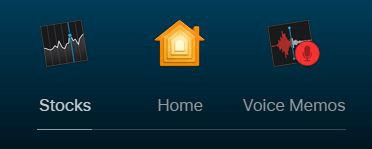
Mit der Home-App können Benutzer Homekit-fähige Geräte wie Smart Lights und Thermostate von ihrem Mac aus steuern. Ebenso helfen Sprachnotizen, schnelle Aufnahmen zu machen.
Lesen Sie auch:-
So beheben Sie MacOS Mojave-Probleme Egal, ob Sie sich auf das neue Betriebssystem von Mac freuen. oder Probleme mit macOS Mojave haben. So geht's...
Neue Funktionen zu macOS Mojave hinzugefügt
1. Dunkler Modus
Mit dieser neuen Funktion, die macOS Mojave im Gegensatz zu macOS High Sierra hinzugefügt wurde, können Sie den gesamten Mac-Desktop einschließlich Apps und Hintergrundbilder verdunkeln. Sie finden die Option für den dunklen Modus unter Systemeinstellungen> Allgemein.
2. Dynamischer Desktop
Ähnlich wie der Dark Mode ist Dynamic Desktops nur ein kosmetisches Update, aber definitiv cool. Dieser Modus ändert das Desktop-Hintergrundbild entsprechend der Tageszeit.
3. Stapel
Bei so vielen Symbolen und Dateien, die auf dem Desktop gespeichert sind, ist es schwierig, eine bestimmte Datei zu finden. Aber mit Mojave müssen Sie sich nicht mehr um die Organisation Ihres Desktops kümmern. Stack kümmert sich darum, es ordnet Dateien in Gruppen basierend auf Datum, Tag, Dateityp, wie Bilder, PDFs und mehr an. Darüber hinaus können Sie den Stapel erweitern, um eine Datei zu finden, oder die App zum Angriff auf eine E-Mail ziehen.
Schau Video
Um auf eine Datei zuzugreifen, müssen Sie den Stapel erweitern und öffnen.
Wenn Sie das Trackpad verwenden, streichen Sie mit zwei Fingern durch die Miniaturansichten der Dateien in einem Stapel.
Wenn Sie eine Multi-Touch-Maus verwenden, verwenden Sie einen Finger oder doppelklicken Sie, um eine Datei zu öffnen.
Außerdem können Sie eine Datei sogar per Drag & Drop an eine E-Mail anhängen.
4. Finder-Verbesserungen
MacOS Mojave verbessert den Finder, indem es die Cover Flow-Ansicht durch die Galerieansicht ersetzt. Dies bedeutet, dass der Benutzer eine große Miniaturansicht der Datei sehen und sogar durch kleine Miniaturansichten scrollen kann.
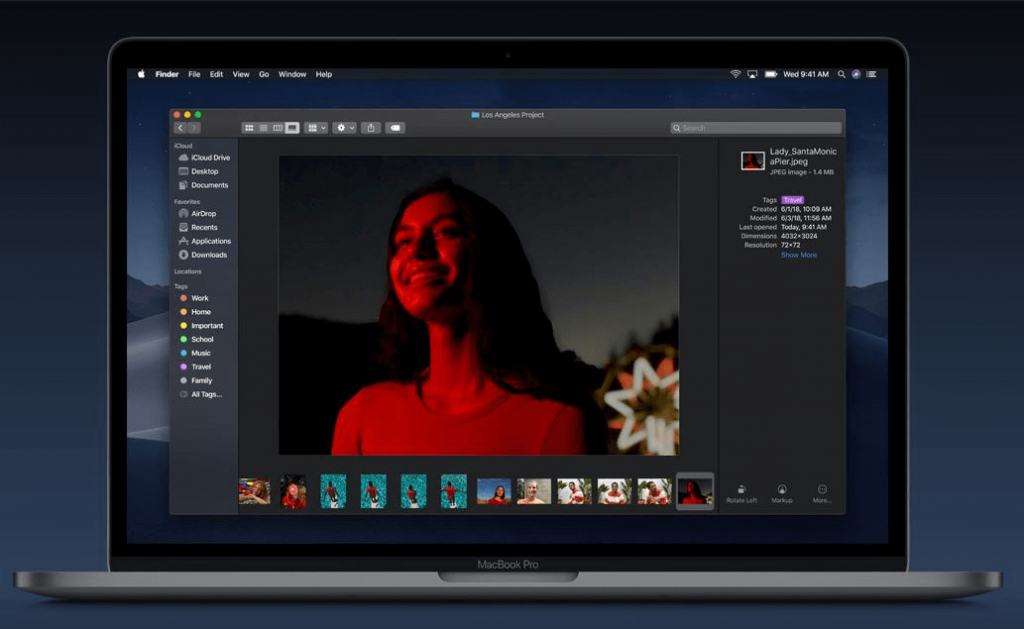
Diese Ansicht ist nützlich zum Durchsuchen von Fotos im Finder, da der Benutzer die Metadaten der Datei sehen und Schnellaktionen wie Bilder drehen, Dateien zu PDF kombinieren, Videos kürzen und mehr verwenden kann, ohne eine App zu benötigen.
Lesen Sie auch:-
So erhalten Sie MacOS Mojave-Funktionen unter Windows ... Beeindruckt von den neuen MacOS Mojave-Funktionen? Möchten Sie sie auch auf einem Windows 10-PC erleben? Wir haben...
5. Schneller Blick
Arbeiten Sie an einer Datei, ohne sie zu öffnen. Dies bedeutet, dass durch einfaches Antippen der Leertaste ein kurzer Blick auf die Datei geworfen werden kann. Darüber hinaus können Sie mit Quick Look eine PDF-Datei markieren, Audio und Video zuschneiden und sogar Bilder drehen oder zuschneiden.
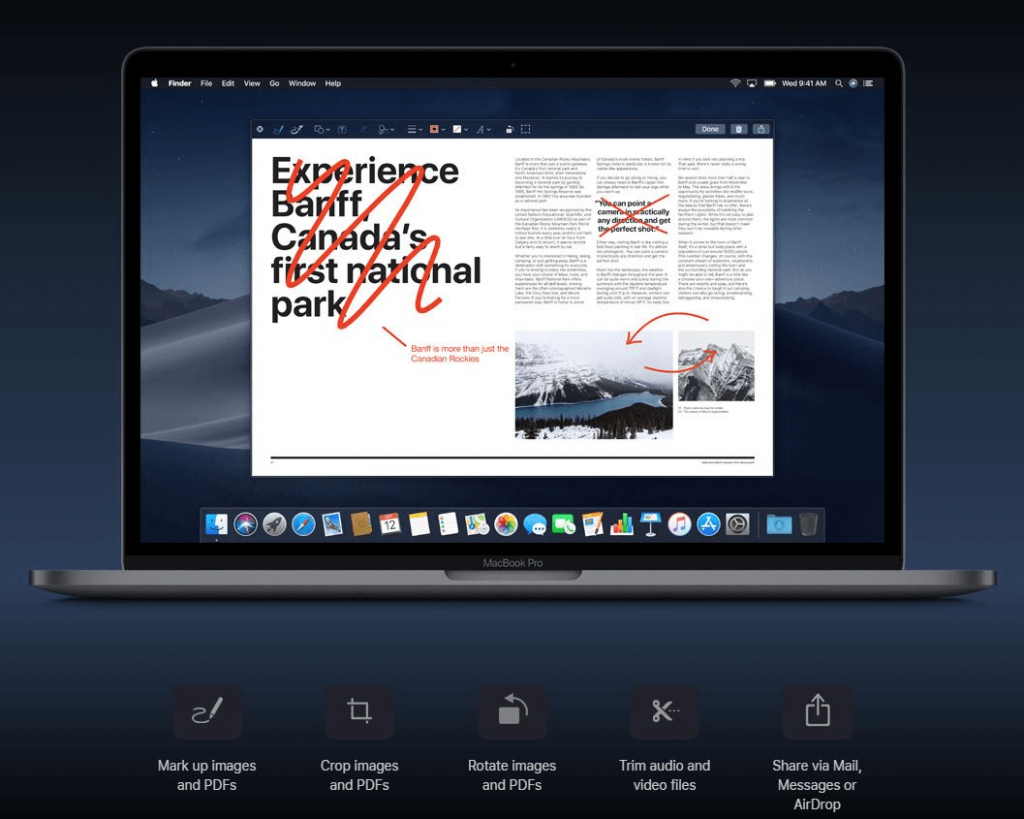
6. Screenshots transformiert
Das Aufnehmen von Screenshots ist mit macOS Mojave nicht mehr schwierig. Mit Hilfe einer einfachen Verknüpfung können Screenshots problemlos erstellt werden. Der Benutzer muss die Tastenkombination Umschalt + Befehl + 5 insgesamt drücken oder ein neues Screenshot-Dienstprogramm starten.
Dadurch wird ein benutzerfreundliches Menü mit Timer, Bildschirmaufnahmetools, Bildschirmauswahloption, Speicherort und mehr angezeigt. Der Benutzer muss den Screenshot machen und den Rest auf macOS Mojave lassen, da er automatisch an dem vom Benutzer gewählten Ziel gespeichert wird. Dieser Screenshot kann direkt in ein Dokument gezogen oder sofort geteilt werden.
7. Kontinuitätskamera
Sie können jetzt Ihr iPhone oder iPad verwenden, um etwas zu scannen oder anzuklicken und es sofort auf Ihren Mac zu laden. Der Benutzer muss im Menü Datei die Option Foto einfügen auswählen und kann das aufgenommene Bild im Finder als PDF anzeigen. Die Kontinuitätskamera funktioniert in Nachrichten, Mail, Finder, Seiten, Notizen, Keynote und Zahlen.
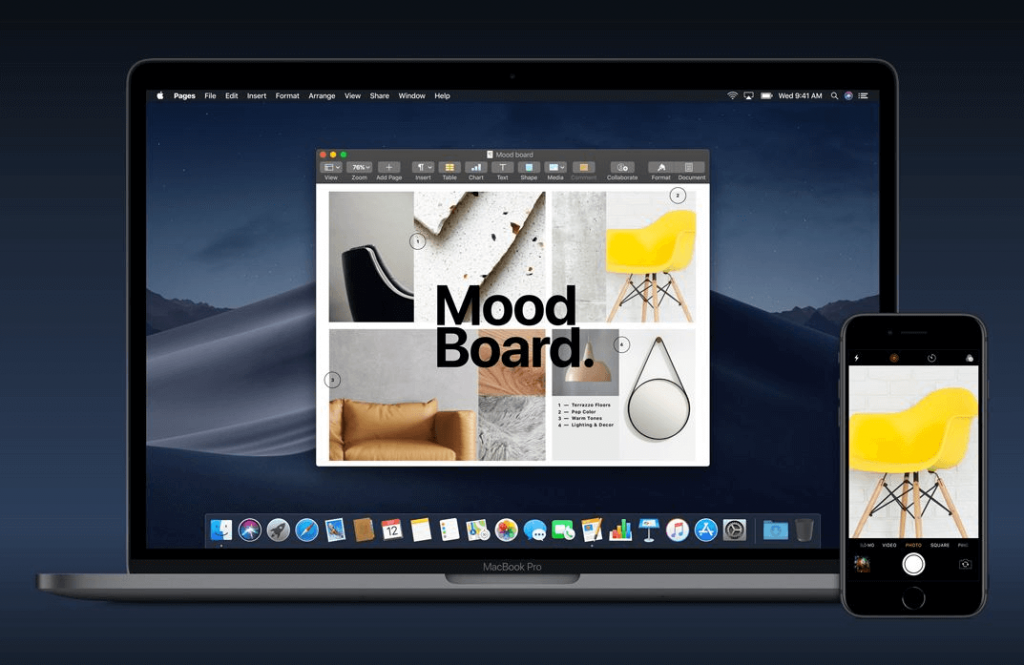
Um die Kontinuitätskamera zu verwenden, klicken Sie mit der rechten Maustaste in eine Apple-Anwendung wie Finder, Mail, Nachrichten, Notizen, Seiten, und dies zeigt die Option zum Aufnehmen eines Fotos oder Scannens eines Dokuments an. Wählen Sie die Option und Sie können alle aktiven iOS-Geräte anzeigen, die bei derselben Apple-ID angemeldet sind. Wählen Sie das Gerät aus, das Sie verwenden möchten, und befolgen Sie die Anweisungen auf dem Bildschirm, um Dinge zu erledigen.
Neben diesen Funktionen sollen in diesem Jahr bestimmte andere Funktionen zu macOS Mojave kommen. Sie sind wie folgt:
Funktionen, die macOS Mojave noch hinzugefügt werden müssen
Mit macOS Mojave können Sie viel mehr tun, als Sie denken. Später in diesem Jahr können Sie FaceTime und andere Apps verwenden.
FaceTime
Als Benutzer von macOS Mojave kann der Benutzer mit bis zu 32 Personen an einem FaceTime-Anruf teilnehmen und jeden einladen, während des Anrufs beizutreten. Außerdem können in demselben Anruf Audio- und Videoanrufer enthalten sein. Auf diese Weise können sich Apple-Benutzer unabhängig vom Gerät miteinander verbinden.
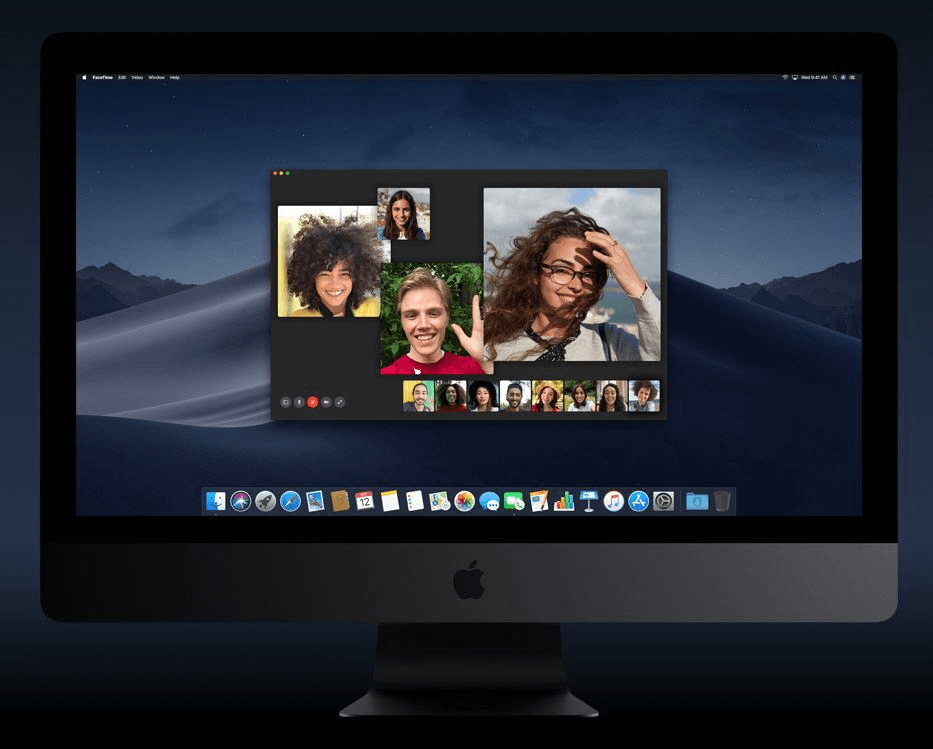
Neue Apps
Aktien: Eine der besten Apps, um Marktaktien im Auge zu behalten und detaillierte interaktive Charts mit Details zu erhalten.
Home: Mit dieser App können Sie HomeKit-fähiges Zubehör wie Lichter, Lüfter und mehr von Ihrem Mac mit Siri steuern.
Sprachnotizen: Sprachnotizen machen das Erfassen persönlicher Erinnerungen, Interviews, Lieder und sogar Vorlesungen ganz einfach. Und mit iCloud kann jeder auf diese Sprachnotizen zugreifen, wenn sie auf dem iPhone direkt auf Ihrem Mac aufgenommen wurden.
Mac App Store
Neuer frischer Look mit spannenden redaktionellen Inhalten.
Entdecken
Finden Sie die besten neuen und aktualisierten Apps. Plus, wöchentliche Editor-Auswahl.
Themen-Tabs
Neben neuen Funktionen wurden macOS Mojave auch vier thematische Registerkarten hinzugefügt: Erstellen, Arbeiten, Spielen und Entwickeln.
Geschichten
Erleben Sie inspirierende Geschichten darüber, wie Apps unser Leben beeinflussen, indem Sie Bilder, Videos und die Worte der Entwickler und Künstler verwenden, die diese Apps zum Leben erwecken.
Video
Erhalten Sie einen Einblick aus erster Hand mit Vorschauvideos, um einen Einblick in die Funktionen, Funktionen und die Benutzeroberfläche der App zu erhalten.
Privatsphäre und Sicherheit
Wir verpflichten uns, Ihre Informationen bei Ihnen zu behalten.
macOS Mojave geht mit robusten Verbesserungen weiter denn je, um die Kontrolle über deine Daten zu behalten und Tracker von deiner Spur abzuhalten.
Lesen Sie auch:-
Erstaunliche Funktionen von MacOS Mojave Wenn Sie mehr über das neue Betriebssystem macOS Mojave wissen möchten, sollten Sie sich seine unglaublichen Funktionen ansehen ...
Bessere Kontrolle über Ihre Daten
macOS Mojave erfordert, dass Apps Ihre Zustimmung einholen, bevor Sie auf die Kamera oder das Mikrofon Ihres Mac zugreifen können. Das gleiche gilt für Daten wie Ihren Nachrichtenverlauf und Ihre Mail-Datenbank.
Verbesserte Tracking-Prävention
Safari verhindert jetzt, dass Werbetreibende und andere Dritte Informationen sammeln, indem es das Systemprofil vereinfacht. Dazu verwenden sie Intelligent Tracking Prevention, um Social-Networking-Sites davon abzuhalten, Ihre persönlichen Daten auszuspähen.
Automatische starke Passwörter
macOS Mojave verwendet jeden Trick, um Ihre Passwörter einzigartig und robust zu machen. Safari speichert, erstellt und füllt Passwörter automatisch aus und markiert die vorhandenen Passwörter, die wiederverwendet wurden, damit der Benutzer sie aktualisieren kann. MacOS Mojave macht Sicherheit benutzerfreundlich und einfach.
Hinzugefügte Funktionen
Aktivieren Sie Website-Symbole in den Safari-Einstellungen und werfen Sie einen Blick auf alle geöffneten Websites.
Verfassen Sie ausdrucksstarke E-Mails, indem Sie Emojis mithilfe der neuen Emoji-Schaltfläche hinzufügen.
Verwenden Sie Siri, um HomeKit-fähige Geräte zu steuern, Passwörter einzugeben und sogar Ihre Lieblingsdinge kennenzulernen.
Zusätzliche Sprachpakete
Sprachoptionen wie Kanadisches, britisches Englisch, Französisch, australisches Englisch und traditionelles Chinesisch für Hongkong wurden zusammen mit einer romanisierten Tastatureingabe für Japanisch und verbesserten Karten für China hinzugefügt.
Die oben erläuterten Funktionen sind diejenigen, die macOS Mojave hinzugefügt wurden und die in diesem Jahr noch kommen werden. Zweifellos erleichtern diese Funktionen einem Mac-Benutzer. Wir hoffen, dass Ihnen der Artikel gefällt und Sie macOS Mojave erfolgreich auf Ihrem Mac installieren können.

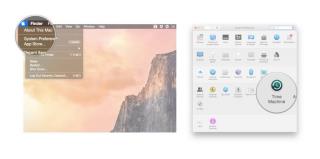

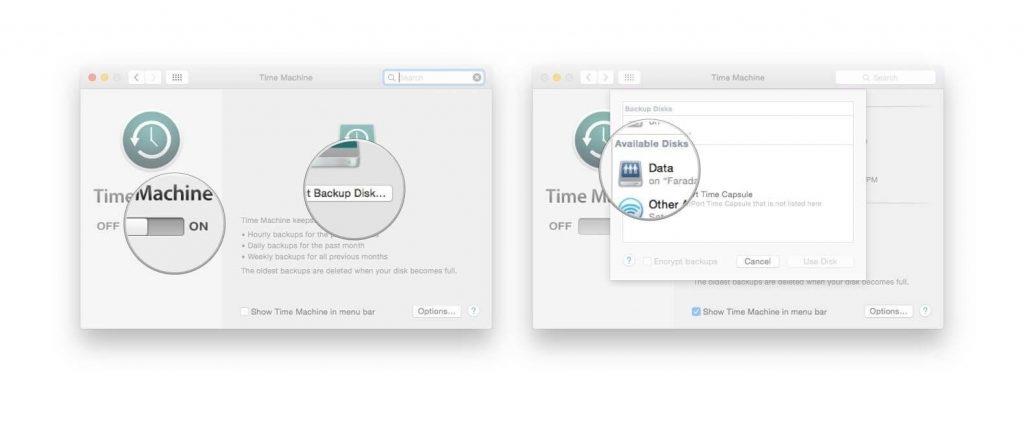
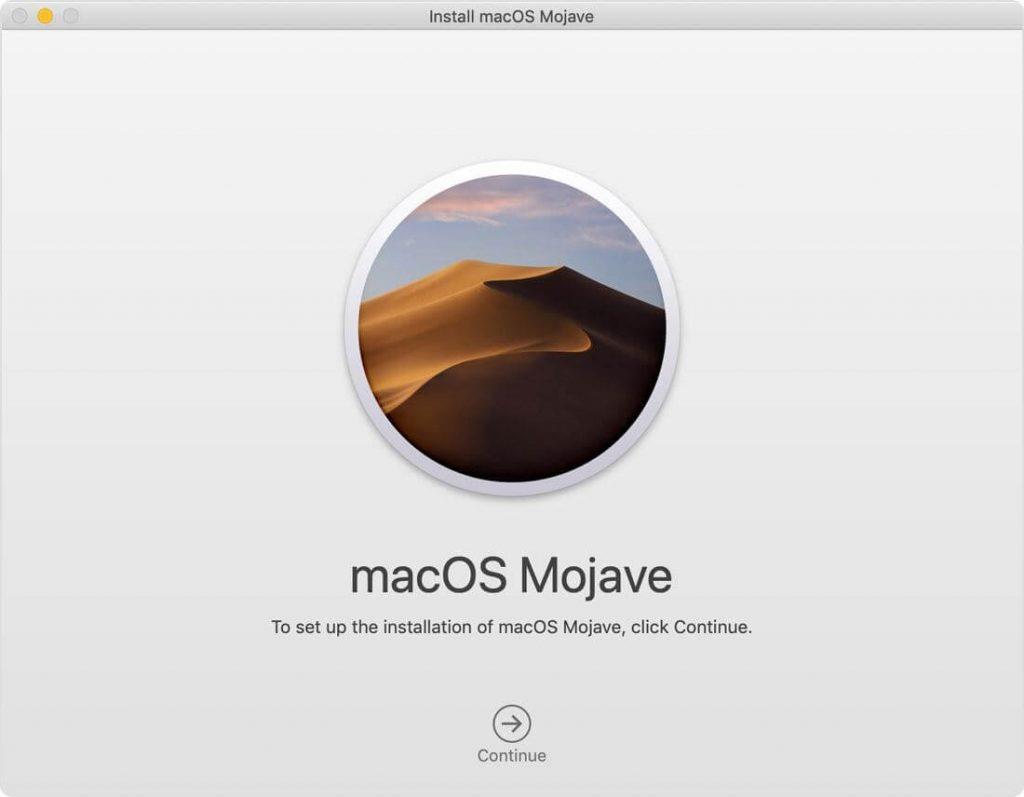
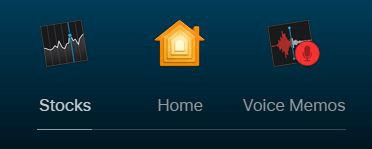
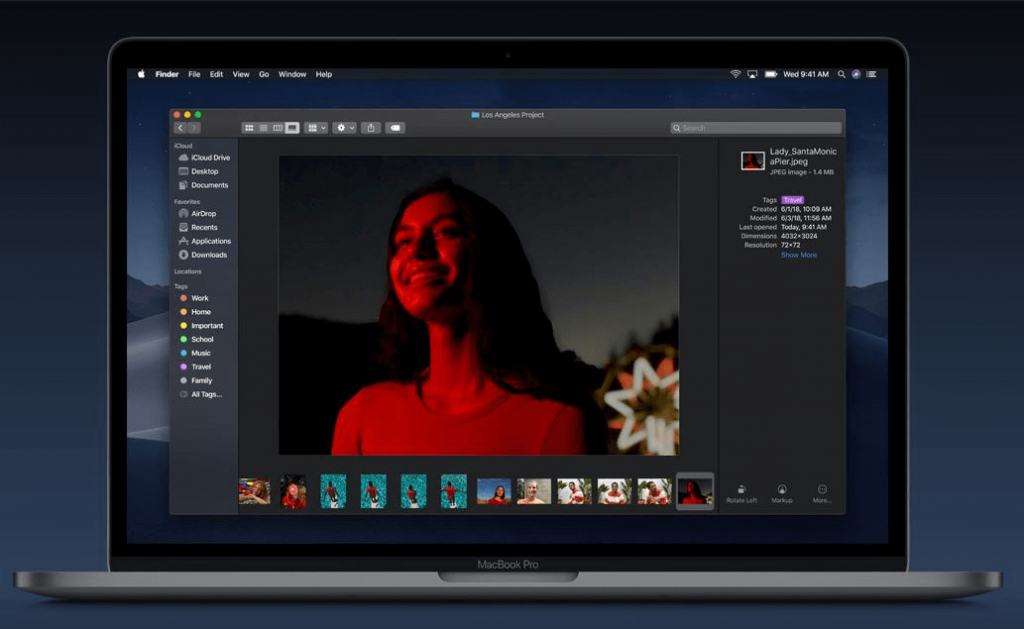
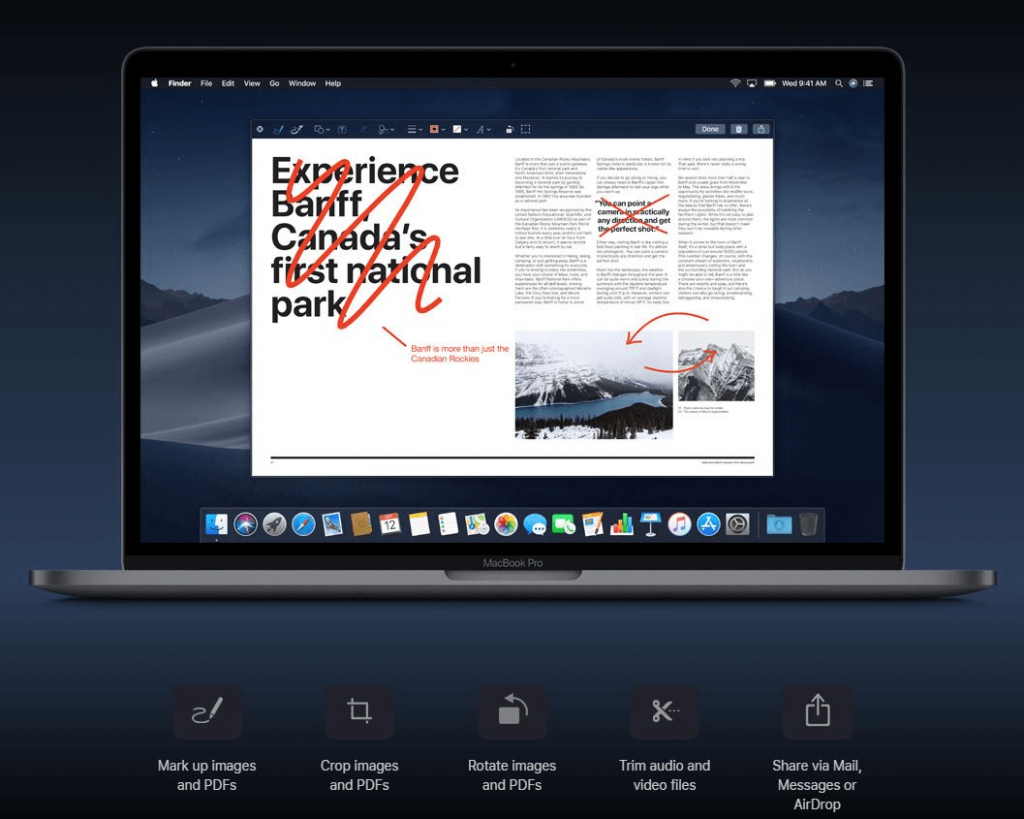
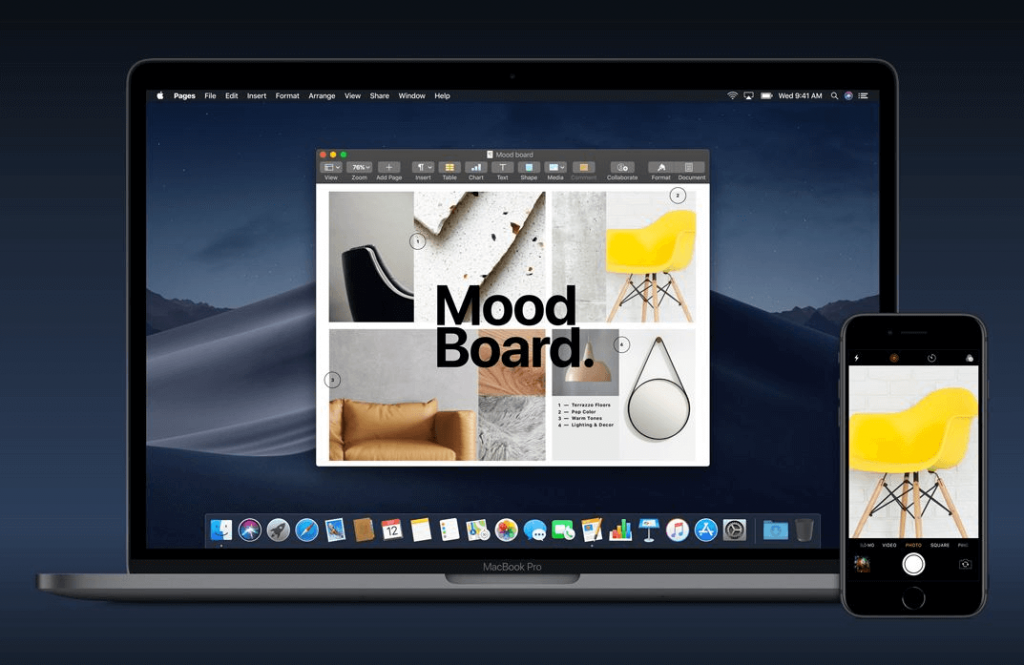
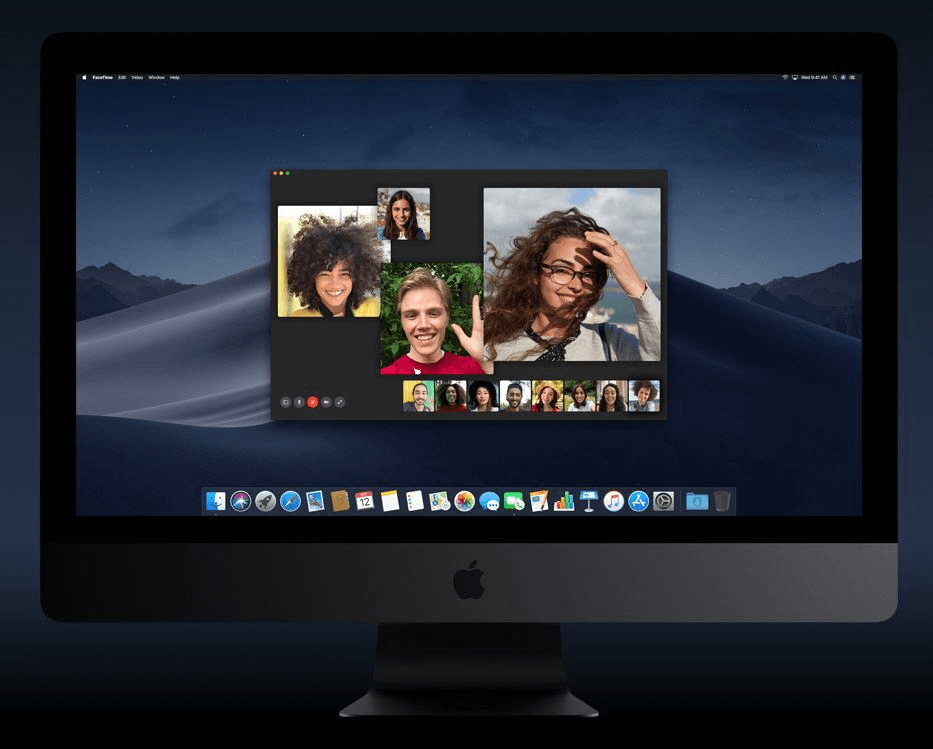


![So deaktivieren Sie Benachrichtigungen in Microsoft Teams [AIO] So deaktivieren Sie Benachrichtigungen in Microsoft Teams [AIO]](https://cloudo3.com/resources8/images31/image-2249-0105182830838.png)





![Bedingte Formatierung basierend auf einer anderen Zelle [Google Tabellen] Bedingte Formatierung basierend auf einer anderen Zelle [Google Tabellen]](https://cloudo3.com/resources3/images10/image-235-1009001311315.jpg)